在unity渲染场景时,我们如何用HDRP渲染管道渲染呢?首先我们先用unity打开所要渲染的场景,我用的unity版本是2019.4.1。
当所需的场景打开如下图

导入unity内置高清渲染管线,点击window>package Manager如下图

在资源包管理器中,找到Hight Definition RP导入即可,安装改管线过程中还会自动安装Hight Definition RP Config、Shader Graph着色器视图等资源包。
安装HDRP资源包后,点击Edit>Project Settings>Graphics,指定管线资源如下图;

创建新渲染管线资源时,点击菜单栏Assets>Create>Rendering>Hight Definition Render Pipeline Asset.
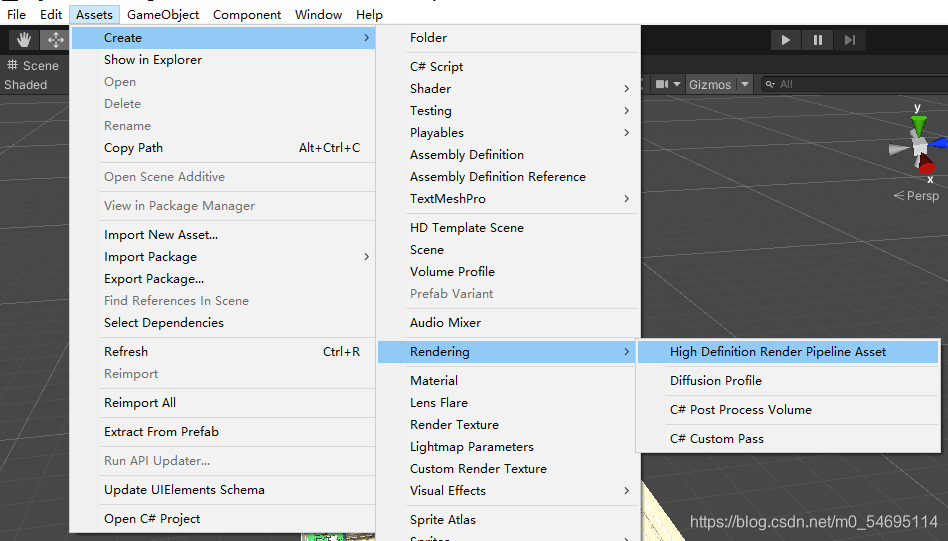
使用HDRP项目时,unity里的材质都会不显示呈粉红状态,所以我们需要升级材质。点击Edit > Render Pipeline,可升级材质让其显示。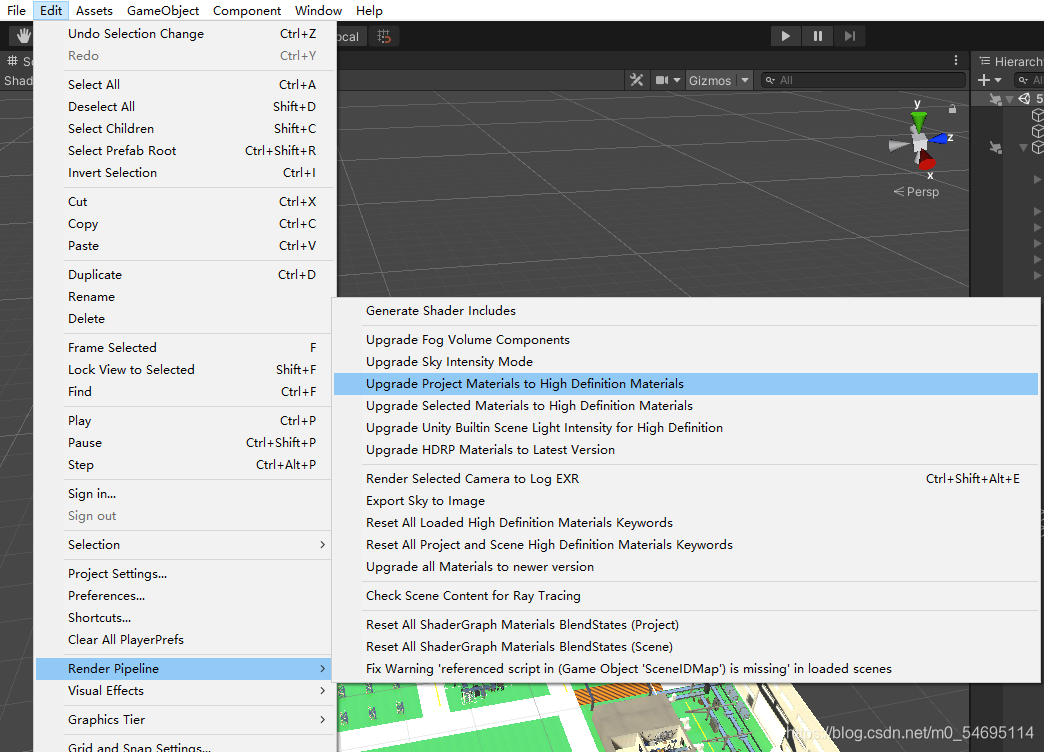
当我们点击Upgrade Project Materials to High Definition Materials时大部分材质会恢复,但是也有少数材质还是呈粉红状。这样就只能我们手动去调整,选择模型材质点击Upgrade Selected Materials to High Definition Materials。此外材质被转换后,材质的着色器会被称为“HDRenderPipeline/Lit”,没转换过来的我们也需要手动调整。

所有的准备工作已经做完,新建空物体命名为Visual Environment并且添加volume组件,点击Profile选择sky and fog Settings Profile.
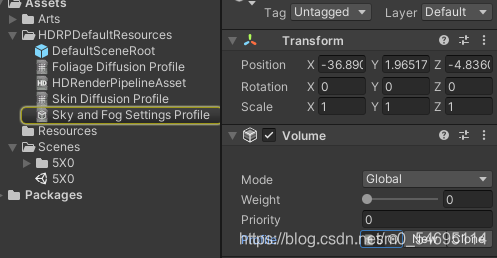
会出现下图的Add Override 
我们点击它,它里面会有很多选项,我们通过添加这些组件去调整自己的场景,已达到真实满意的效果。
